'>

Semasa memulakan komputer riba Toshiba, anda mungkin akan melihat mesej ralat seperti:
- Tiada peranti yang boleh di-boot - mulakan semula sistem
- Tiada peranti yang boleh di-boot - masukkan boot disk dan tekan kekunci apa pun
Sekiranya anda mengalami masalah yang sama, jangan risau. Ini adalah masalah biasa dan anda boleh perbaiki Tiada peranti bootable di Toshiba komputer riba dengan mudah.
Cara membaiki Tiada peranti bootable Toshiba
Berikut adalah beberapa penyelesaian untuk dicuba. Anda mungkin tidak perlu mencuba semuanya; jalankan senarai sehingga semuanya berfungsi semula.
- Kuasakan semula komputer riba Toshiba anda
- Tetapkan pesanan but anda dengan betul
- Ubah tetapan Mode Boot
- Perkara yang harus anda lakukan setelah mencuba kaedah ini
Kaedah 1: Kuasakan semula komputer Toshiba anda
Oleh kerana banyak masalah komputer dapat diselesaikan dengan menghidupkan semula, tidak ada salahnya memulakan semula komputer Toshiba anda. Ikuti langkah di bawah:
1) Matikan komputer anda.
2) Keluarkan mana-mana peranti luaran termasuk pemacu USB, peranti Bluetooth dan alat dengar anda.
3) Tanggalkan kabel penyesuai AC, cakera keras dan bateri anda (jika bateri anda boleh ditanggalkan).
4) Tekan dan tahan Butang kuasa untuk 60 saat dan lepaskan. Komputer riba anda boleh boot dan dimatikan dalam jangka masa ini.
5) Pasangkan anda penyesuai AC dan anda bateri kembali (jika bateri anda boleh ditanggalkan).
6) Tekan Butang kuasa seperti biasa untuk menghidupkan komputer riba Toshiba anda.
Sekarang lihat apakah komputer riba anda bermula tanpa memunculkan ' Tiada peranti yang boleh di-boot 'ralat.
Kaedah 2: Tetapkan pesanan but anda dengan betul
Bila awak lihat ' Tiada peranti yang boleh di-boot 'Di Toshiba, salah satu kemungkinan sebabnya ialah komputer anda tidak mempunyai pesanan boot yang betul, jadi sistem anda tidak dapat menemui peranti boot yang betul semasa memulakan. Untuk menyelesaikan masalah, anda harus menetapkan urutan but dengan betul.
Inilah yang perlu anda lakukan:
1) Pastikan komputer anda dalam keadaan mati.
2) Tekan Butang kuasa untuk memulakan komputer anda secara normal, kemudian terus tekan F2 kunci selepas skrin logo kilat muncul untuk membuka skrin penyediaan BIOS.
Catatan : kekunci yang harus ditekan untuk memasuki persediaan BIOS mungkin berbeza kerana model komputer riba anda.
3) Di BIOS, tekan kekunci anak panah untuk pergi ke But tab.
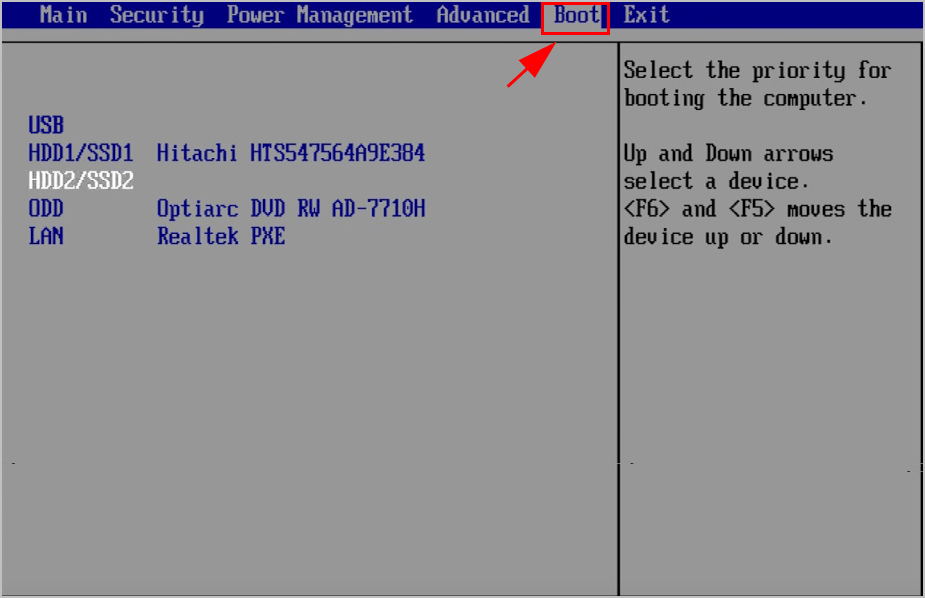
4) Di sana anda akan melihat pilihan but tersedia. Menggunakan Ke atas dan Ke bawah kekunci anak panah untuk dipilih HDD sebagai pilihan but pertama.
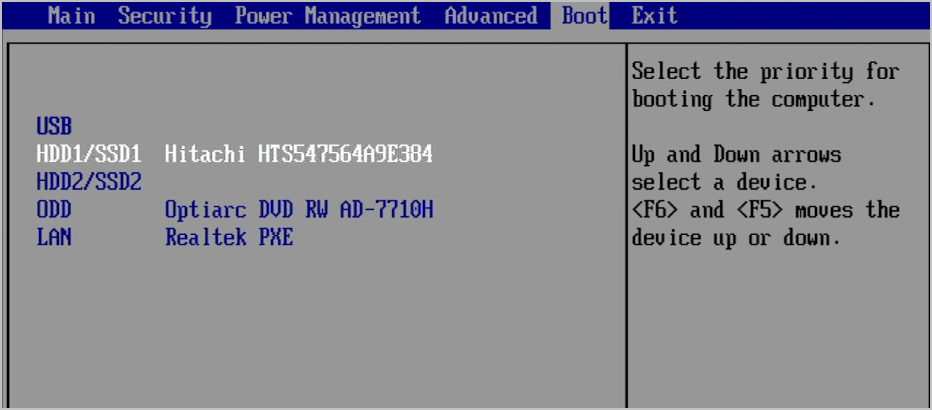
5) Simpan perubahan anda dan keluar.
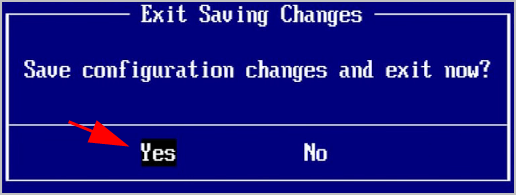
5) Kemudian mulakan semula komputer anda dan lihat apakah ia berfungsi dengan betul.
Catatan: Jika menetapkan HDD sebagai peranti boot pertama tidak menyelesaikan masalah anda, cuba tetapkan peranti yang berlainan satu demi satu untuk memulakan komputer anda dan lihat apakah ini dapat menyelesaikan masalah anda.Sekiranya kaedah ini tidak berjaya, jangan putus asa. Ada perkara lain yang boleh dicuba.
Kaedah 3: Ubah tetapan Mode Boot
Tetapan Mode Boot yang salah dalam BIOS boleh menyebabkan “ Tiada peranti yang boleh di-boot Ralat dalam Toshiba. Oleh itu, ikuti langkah-langkah ini untuk menukar tetapan Mod Boot:
1) Pastikan komputer anda dalam keadaan mati.
2) Tekan Butang kuasa untuk memulakan komputer anda secara normal, kemudian terus tekan F2 kunci selepas skrin logo kilat muncul untuk membuka skrin penyediaan BIOS.

3) Di BIOS, tekan kekunci anak panah untuk pergi ke Mahir tab.
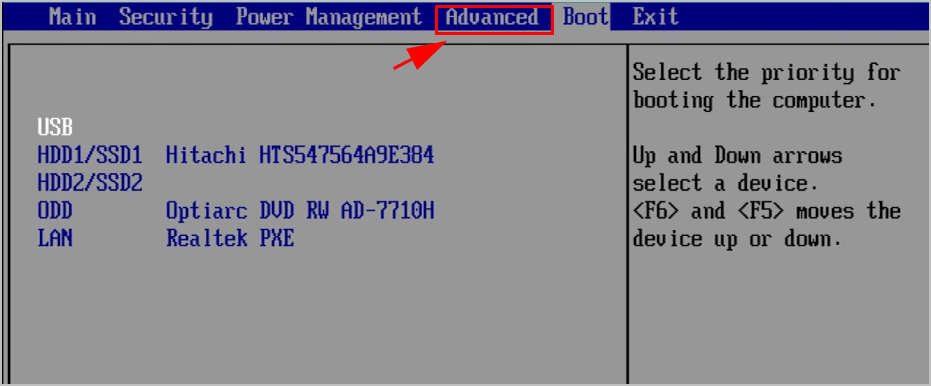
4) Pergi ke Konfigurasi Sistem > Mod but .
5) Sekiranya anda menggunakan Windows 7, ubah Mod but ke CSM .
Sekiranya anda menggunakan Windows 8 ke atas, ubah Mod but ke UEFI Boot.
6) Kemudian pergi ke Keselamatan tab> Boot Keselamatan , dan tetapkan Boot Keselamatan kepada Orang Kurang Upaya.
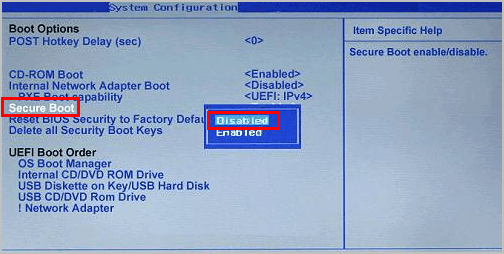
7) Simpan perubahan dan mulakan semula komputer Toshiba anda seperti biasa.
Sekarang anda seharusnya dapat menghidupkan komputer Toshiba anda dengan betul.
Perkara yang harus anda lakukan setelah mencuba kaedah ini
Sekiranya anda telah menyelesaikan ' Tiada peranti yang boleh di-boot 'Kesalahan dan berjaya menghidupkan komputer riba Toshiba anda, anda harus mengemas kini pemacu peranti yang hilang atau ketinggalan zaman di komputer anda, kerana mesej ralat boleh disebabkan oleh kerosakan pemandu. Di samping itu, mengemas kini pemacu peranti anda ke versi terkini dapat mengelakkan komputer anda dari pelbagai masalah.
Terdapat dua cara untuk mengemas kini pemacu peranti anda: secara manual dan secara automatik .
Kemas kini pemandu manual - Anda boleh pergi ke laman web pengeluar, mencari pemacu peranti perkakasan anda dan memuat turun versi terkini. Kemudian pasangkannya secara manual di komputer anda. Pastikan memuat turun yang sesuai dengan OS Windows anda. Ini memerlukan kemahiran masa dan komputer.
Kemas kini pemacu automatik - Sekiranya anda tidak mempunyai masa atau kesabaran, anda boleh melakukannya secara automatik dengan Pemandu Mudah .
Driver Easy secara automatik akan mengenali sistem anda dan mencari pemacu yang betul untuknya. Anda tidak perlu tahu dengan tepat sistem komputer yang anda jalankan, anda tidak perlu mengambil risiko memuat turun dan memasang pemacu yang salah, dan anda tidak perlu risau membuat kesilapan semasa memasang.
Anda boleh mengemas kini pemacu anda secara automatik dengan salah satu PERCUMA atau Untuk versi. Tetapi dengan versi Pro hanya memerlukan 2 klik (dan anda akan mendapat sokongan penuh dan Jaminan wang dikembalikan selama 30 hari ):
1) Muat turun dan pasang Pemacu Mudah.
2) Buka Pemacu Mudah dan klik Mengimbas sekarang . Driver Easy kemudian akan mengimbas pemacu masalah di komputer anda.
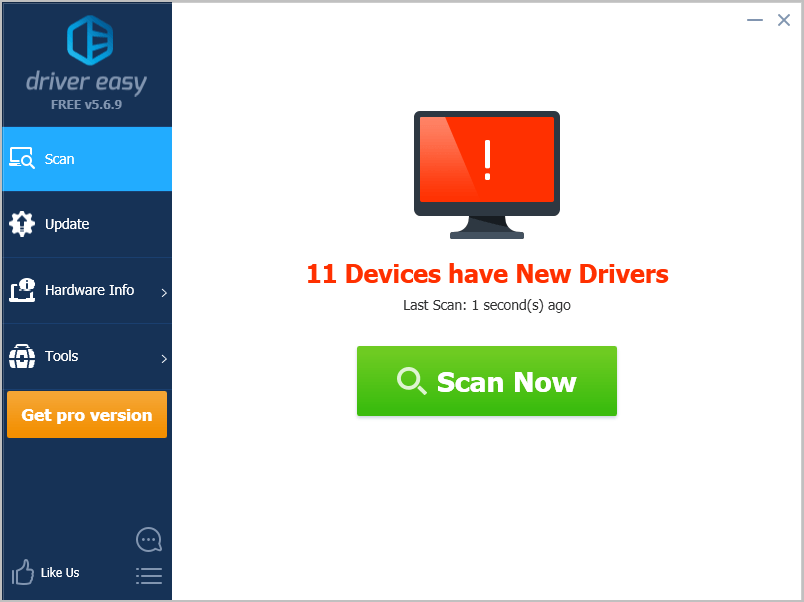
3) Klik Kemas kini butang di sebelah peranti yang ditandai untuk memuat turun versi pemacu mereka secara automatik (anda boleh melakukannya dengan versi PERCUMA). Kemudian pasangkannya di komputer anda.
Atau klik Kemaskini semua untuk memuat turun dan memasang versi betul semua pemacu yang hilang atau ketinggalan zaman secara automatik pada sistem anda (ini memerlukan Versi Pro - anda akan diminta untuk menaik taraf apabila anda mengklik Kemaskini semua ).
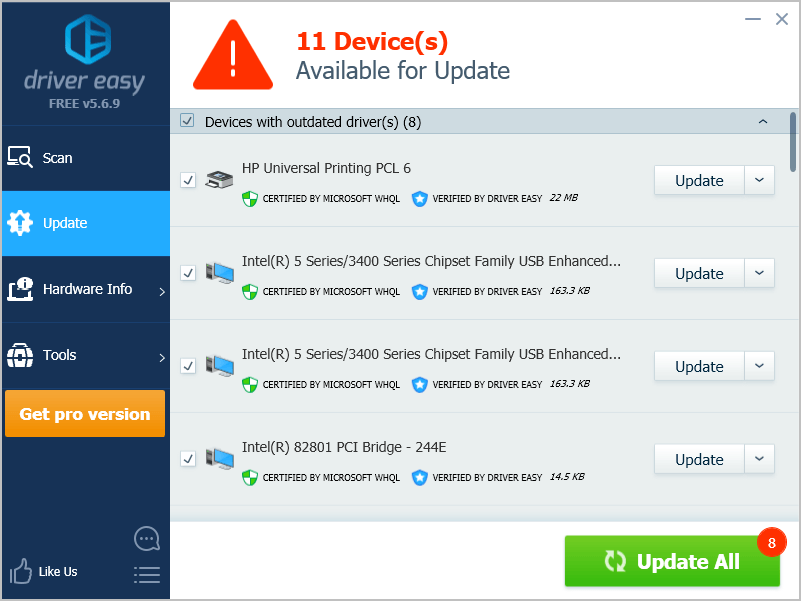
4) Mulakan semula komputer anda untuk berkuat kuasa.


![[SOLVED] Kegagalan Keadaan Kuasa Pemandu](https://letmeknow.ch/img/other/19/driver-power-state-failure.jpg)
![[Selesai] COD: Warzone Pacific Terhempas](https://letmeknow.ch/img/knowledge/61/cod-warzone-pacific-crashing.jpg)


![[SELESAIKAN] Cara Membetulkan Pancang Ping/Lag Tinggi Warzone pada PC](https://letmeknow.ch/img/knowledge/55/how-fix-warzone-high-ping-lag-spikes-pc.jpg)